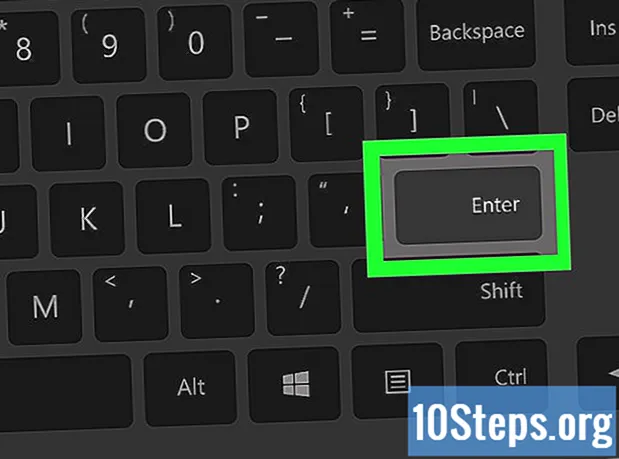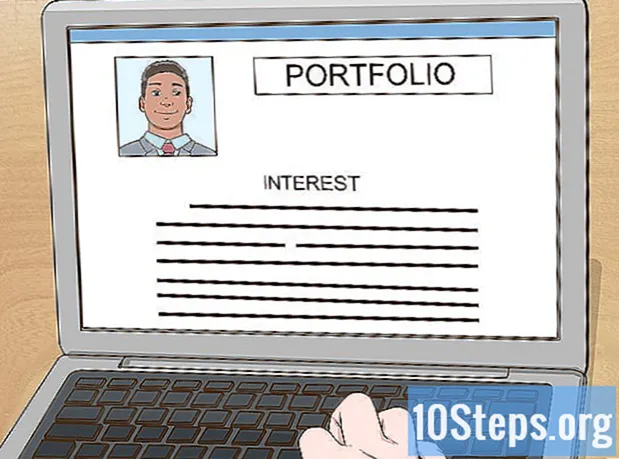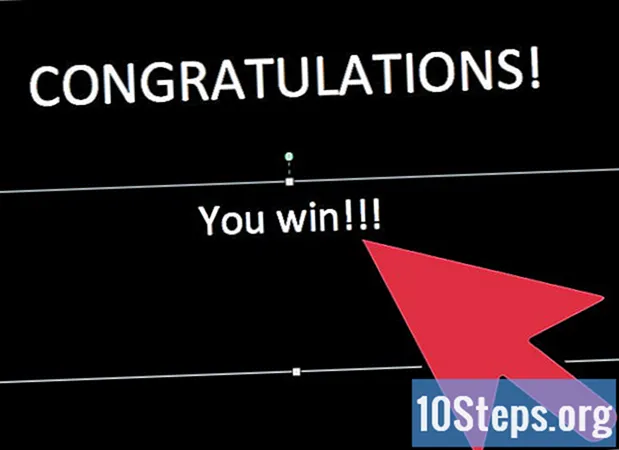सामग्री
इतर विभागतर आपण शाळेत आपल्या विनामूल्य कालावधीत कंटाळा आला आहात आणि फेसबुक ब्राउझ करू इच्छित आहात. तथापि, आपण पत्ता प्रविष्ट करताच सोनिकॉल ब्लॉक संदेशाद्वारे आपले स्वागत आहे. आपल्याला असे वाटेल की आपला इंटरनेट ब्राउझिंग दिवस संपला आहे, परंतु त्याभोवती काही मार्ग आहेत. आपल्या नेटवर्क प्रशासकाने अपग्रेड केलेल्या वैशिष्ट्यांसाठी पैसे न दिल्यास, या लेखाच्या पहिल्या दोन पद्धती कदाचित कार्य करतील आणि या द्रुत आहेत. बर्याच ब्लॉक्सना मागे टाकण्याच्या अत्यंत विश्वासार्ह मार्गासाठी, टॉर ब्राउझर पहा.
पायर्या
पद्धत 4 पैकी 1: सुरक्षित साइट वापरण्याचा प्रयत्न करीत आहोत
अवरोधित केलेल्या साइटला भेट द्या. आपण सामान्य पाहिले पाहिजे ही साइट सोनिकवाल सामग्री फिल्टर सेवा द्वारे अवरोधित केली आहे संदेश.
- अधिक गुंतलेल्यांचा प्रयत्न करण्यापूर्वी ही पद्धत वापरून पहा. आपल्याकडे सक्षम नेटवर्क प्रशासक असल्यास ते कार्य करण्याची शक्यता नाही, परंतु जर ते कार्य करत असेल तर ही आतापर्यंत सर्वात सोपी पद्धत आहे.

एक जोडा s च्या शेवटी http साइटच्या पत्त्यावर. अॅड्रेस बारमध्ये, पत्ता बदला http://www.example.com करण्यासाठी https: //www.example.com. हे साइटची कूटबद्ध आवृत्ती लोड करण्याचा प्रयत्न करेल.- साइट प्रथम ठिकाणी एनक्रिप्शनला समर्थन देत नसेल तर हे कार्य करणार नाही.

साइट लोड करण्याचा प्रयत्न करा. डीफॉल्ट सेटिंग्जमध्ये सोनिकॉल सोडल्यास आपण या पद्धतीने आपल्यास इच्छित साइटवर प्रवेश करू शकाल.
पद्धत 4 पैकी 2: Google भाषांतर वापरणे

Google भाषांतर पृष्ठास भेट द्या. भेट .- जर गूगल ट्रान्सलेशन ब्लॉक केले असेल तर, दुसर्या भाषांतर सेवेचा प्रयत्न करा जसे की बेल्फीश.
डाव्या बॉक्समध्ये अवरोधित केलेली URL कॉपी आणि पेस्ट करा.
उजव्या बॉक्सच्या वर "इंग्रजी" (किंवा आपली पसंतीची भाषा) निवडा. डावीकडील बॉक्स त्याच भाषेवर सेट केलेली नसल्याचे सुनिश्चित करा किंवा आपल्याला एक त्रुटी मिळेल.
"भाषांतर करा" क्लिक करा. वेबसाइट Google भाषांतर विंडोमध्ये लोड होईल.
- आपण ही पद्धत वापरून सुरक्षित साइटवर लॉग इन करण्यास सक्षम राहणार नाही.
- भाषांतर सेवा अवरोधित केल्या जाऊ शकतात.
4 पैकी 4 पद्धत: आपला रहदारी लपविण्यासाठी टॉर वापरणे
आपल्या साहित्य गोळा करा. आपल्याला 1 जीबी यूएसबी ड्राइव्ह आणि आपल्या होम कॉम्प्यूटरची आवश्यकता असेल. टॉर ब्राउझर डाउनलोड करणे आणि स्थापित करणे कदाचित सोनिकवालने अवरोधित केलेल्या संगणकावर शक्य नाही, म्हणून आपणास कदाचित हे घरीच करावे लागेल आणि त्यानंतर ब्लॉक केलेल्या संगणकावर यूएसबी ड्राइव्ह आणावी.
आपल्या घराच्या संगणकावर टोर प्रोजेक्ट वेबसाइटला भेट द्या. भेट .
- टोर एक एन्क्रिप्शन प्रोटोकॉल आहे जो टोर ब्राउझर वापरताना आपल्या सर्व नेटवर्क रहदारीवर मुखवटा लावितो. यामुळे आपण कोणत्या वेबसाइटना भेट देत आहात हे शोधणे सोनिकवालला अशक्य नसल्यास अशक्य झाले आहे. सोनिकवालला मागे सोडण्याचा हा सर्वात निश्चित मार्ग आहे.
टोर ब्राउझर इंस्टॉलर डाउनलोड करा. टोर ब्राउझर हा एक सुधारित फायरफॉक्स ब्राउझर आहे जो थेट टॉर नेटवर्कला जोडतो.
- आपण टॉर ऑन वापरत असलेल्या संगणकासाठी योग्य आवृत्ती डाउनलोड करण्याचे सुनिश्चित करा.
आपल्या संगणकात यूएसबी ड्राइव्ह घाला. आवश्यक असल्यास ते स्वरूपित करा जेणेकरून ड्राइव्हवरील ब्राउझरसाठी जागा उपलब्ध आहे.
इंस्टॉलर चालवा. इंस्टॉलरसाठी गंतव्य म्हणून आपली यूएसबी ड्राइव्ह निवडा.
ब्लॉक केलेल्या संगणकावर यूएसबी ड्राइव्ह घ्या. यूएसबी ड्राइव्ह घाला आणि त्यास उघडा.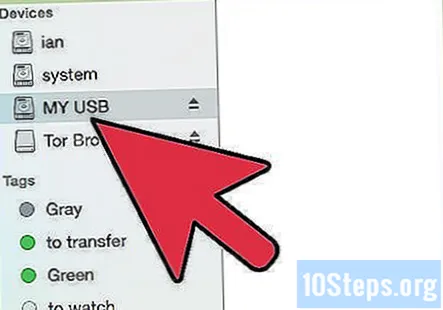
यूएसबी ड्राइव्हवरून टोर ब्राउझर प्रारंभ करा. "अभिनंदन! हा ब्राउझर टॉर वापरण्यासाठी कॉन्फिगर केले गेले आहे" या संदेशासह फायरफॉक्स विंडो उघडली पाहिजे.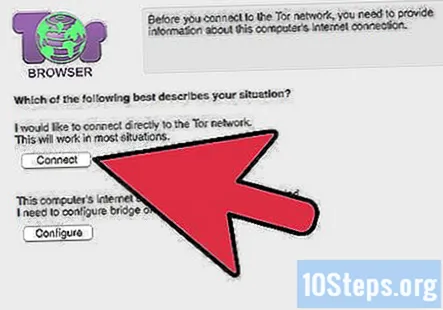
टोर ब्राउझर वापरुन सामान्यत: अवरोधित केलेल्या साइटना भेट द्या. केवळ टोर ब्राउझर वापरुन साइट्सना भेट दिल्याचे सुनिश्चित करा. टॉर ब्राउझर संगणकावर इतर कोणत्याही प्रोग्रामच्या इंटरनेट कनेक्शनवर परिणाम करत नाही.
- टॉर नेटवर्कमधील डेटा कूटबद्ध केलेला असताना, तो टॉर नेटवर्क सोडून डेटा कूटबद्ध करू शकत नाही. याचा अर्थ असा की आपण करणे आवश्यक असलेले कोणतेही सुरक्षित व्यवहार नियमित इंटरनेटवर असतात तितकेच असुरक्षित असतात. केवळ एसएसएल सक्षम असलेल्या साइटना वैयक्तिक माहिती द्या. तुम्हाला दिसेल https: // त्याऐवजी HTTP: // आणि आपले ब्राउझर पत्ता फील्ड एक सुरक्षा लॉक प्रदर्शित करेल.
4 पैकी 4 पद्धत: रिमोट डेस्कटॉप वापरणे
आपल्या होम कॉम्प्यूटरवर रिमोट डेस्कटॉप सेट अप करा. फायरवॉलच्या आसपासचा एक मार्ग म्हणजे आपल्या होम कॉम्प्यूटरशी कनेक्ट करणे आणि रिमोट डेस्कटॉपचा वापर करुन त्याद्वारे ब्राउझ करणे. यासाठी आपण आपला संगणक वापरण्यापूर्वी आपला संगणक संगणक चालू केलेला असणे आणि तो इंटरनेटशी कनेक्ट केलेला असणे आवश्यक आहे.
- हे मार्गदर्शक आपल्या दूरस्थ डेस्कटॉपला कसे कॉन्फिगर करावे ते दर्शवेल.
आपल्या ब्राउझरद्वारे आपल्या दूरस्थ डेस्कटॉपशी कनेक्ट करा. आपल्या दूरस्थ डेस्कटॉपशी कनेक्ट करण्यासाठी, आपल्याला एखादी सेवा वापरण्याची आवश्यकता आहे जी आपल्याला आपल्या संगणकावर वेब ब्राउझरद्वारे किंवा एखाद्या प्रोग्राम प्रोग्रामद्वारे प्रवेश करण्याची अनुमती देते जी स्थापित करण्याची आवश्यकता नाही. यासाठी काही उत्कृष्ट पर्याय म्हणजे क्रोम रिमोट डेस्कटॉप आणि टीम व्ह्यूअर.
आपल्या दूरस्थ सिस्टमवर आपण प्रवेश करू इच्छित वेबसाइटवर ब्राउझ करा. एकदा आपण आपल्या रिमोट संगणकाशी कनेक्ट केल्यानंतर आपण तिथे असता तसे आपण ते वापरण्यास सक्षम असाल. यात आपले वेब ब्राउझर उघडणे आणि सामान्यपणे वेब ब्राउझ करणे समाविष्ट आहे. साइटवर प्रवेश करण्यासाठी आपण घरी आपले इंटरनेट कनेक्शन वापरत आहात, जे सोनिकॉल ब्लॉकला बायपास करेल.
समुदाय प्रश्न आणि उत्तरे
पुच्छांवर विभाग का नाही? तो टॉर आहे परंतु एक OS आहे जो यूएसबी स्टिकवर ठेवला जाऊ शकतो (म्हणजे कोणतेही सॉफ्टवेअर-आधारित ब्लॉकिंग साधने कार्य करणार नाहीत). हे लेख जोडले पाहिजे.
चांगली कल्पना, परंतु या परिस्थितीत बरेच लोक अशा प्रकारच्या सामग्रीसह गोंधळून जातात.